Музыка всегда украшает ваше видео. Тем не менее, могут возникнуть проблемы с авторскими правами при использовании музыки с вокалом. Именно в этот момент инструменты для удаления голоса становятся полезными. Эти инструменты не только удаляют голос из аудио, но и сохраняют инструментальное звучание.
Кроме того, артисты пользуются удaлением голоса. Эти приложения для удаления голоса могут помочь вам обоим, будь то вы свободный певец или автор. Они могут удалить голос для фоновой музыки и кавер-версий музыкальных произведений. В этой статье рассматриваются устройства удаления голоса, а также принципы их работы. Он также обсуждает устройства удаления голоса, работающие онлайн и офлайн.
В этой статье
Лучший редактор поможет вам редактировать аудио с помощью великолепных эффектов и функций.

Часть 1: Какие есть эффективные примеры использования удаления голоса из видео?
Считается, что удаление голоса из видео является полезным приемом для многих целей, как творческих, так и практических. Ниже приведены некоторые способы удаления голоса из видео:
1. Караоке клипы
Караоке — один из самых популярных способов удаления голоса. Эти программы удаляют голос из видео, позволяя вам петь под певца. Они используются как в караоке-клубах, так и на домашних вечериках.
2. Каверы песен
Песня является универсальной вещью. Когда песня нравится неизвестным артистам или людям, ее делают кавер-версию. Люди могут использовать те же инструменты, чтобы петь, удалив голос из вудио.
3. Ремиксы песен
Музыканты и продюсеры могут сделать ремикс или мэшап. Позволяя отделить голос от остальной части песни, удаление голоса облегчает смешивание с другими песнями или добавление новых элементов.
4. Дубляж фильмов и песен
Фильмы чаще выходят на международном уровне. Фильм или песня должны быть на языке, который понимает аудитория. Удалители голоса помогают в дублировании фильмов и музыки. Они удаляют голос, и вместо него выступает местный артист.
5. Свободные искусства
В гуманитарных школах учащиеся учатся играть в музыку или заниматься любым искусством, которое они выбрали. Инструменты для удаления голоса помогают учителям лучше преподавать музыкальные частоты или аккорды. Студенты могут больше сосредоточиться на инструментальном обучении, когда вокал больше не присутствует в музыке.
6. Решение вопросов, связанных с авторским правом
Социальные сети строго предотвращают копирование и использование чужого контента. Тем не менее, иногда для вашего контента требуется фоновая музыка. Чтобы сделать это, пользователи могут исключить вокал и использовать только инструментальную музыку.
Лучший редактор поможет вам редактировать аудио с помощью великолепных эффектов и функций.

Часть 2: Знакомство с лучшими инструментами для удаления голоса
Многие средства могут быть использованы для удаления голоса из аудио. Несмотря на это, мы собрали для вас лучшие из ниx ниже:
1. Adobe Premiere Pro
Adobe Premiere Pro — это редактор контента с ИИ. Этот инструмент включает почти все компоненты, необходимые для редактирования аудио и видео. Кроме того, он имеет встроенную библиотеку, которая содержит неограниченное количество видео- и аудиоэффектов. В нем есть ИИ, который может быстро создать транскрипт. Кроме того, у него есть такие возможности, как обрезка и разделение аудио, чтобы контент был отредактирован идеально.
Шаги по удалению голоса в Adobe Premiere Pro
Adobe Premiere Pro — всемирно известное программное обеспечение для редактирования с тысячами предустановленных эффектов. На первый взгляд сложный пользовательский интерфейс может быть результатом того, что это профессиональная программа для редактирования. Это руководство по удалению голоса в Adobe:
Шаг 1
После того, как вы импортируете аудиофайлы, продублируйте исходную дорожку на таймлайне во вкладке "Файл". Выделите исходную дорожку и нажмите одновременно "Ctrl + D".
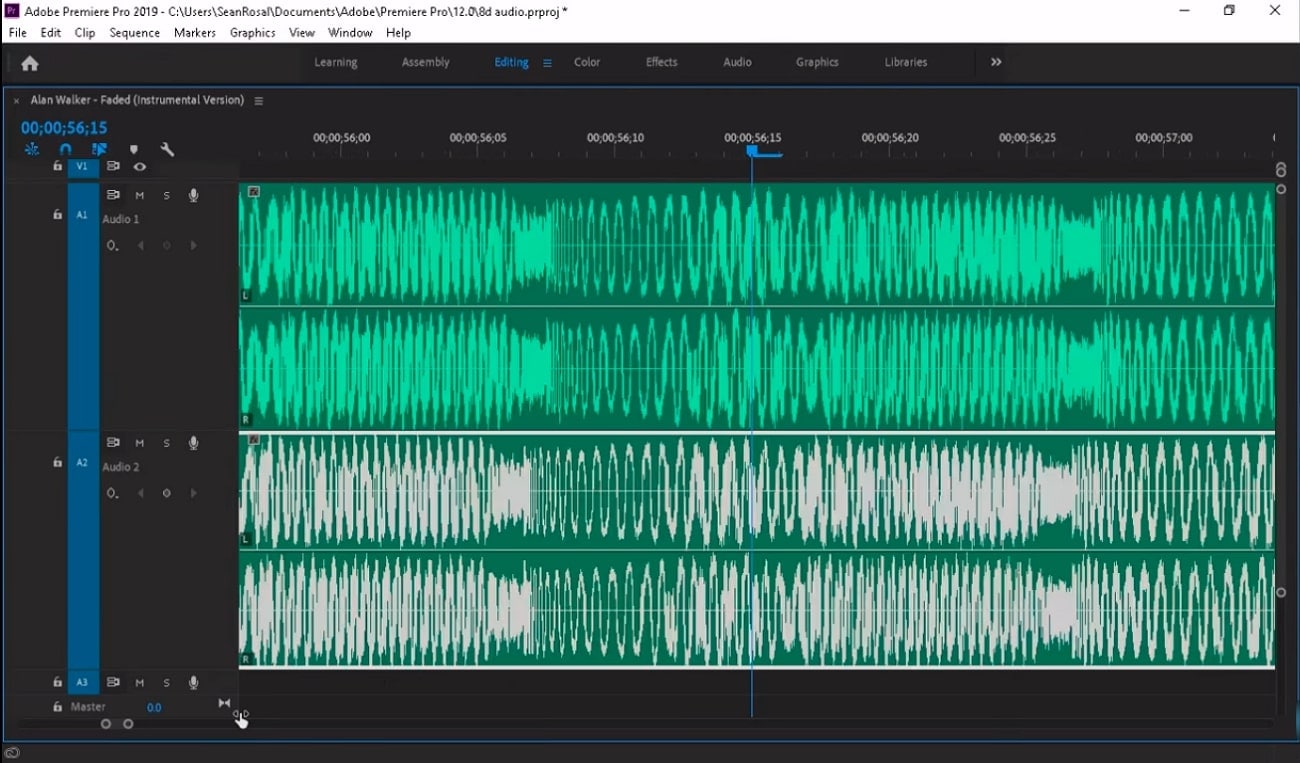
Шаг 2
Щелкните дублированную дорожку, а затем нажмите на три линии слева. Выберите "Показать временные границы аудио" в выпадающем меню. В результате ваши клипы будут синхронизированы.
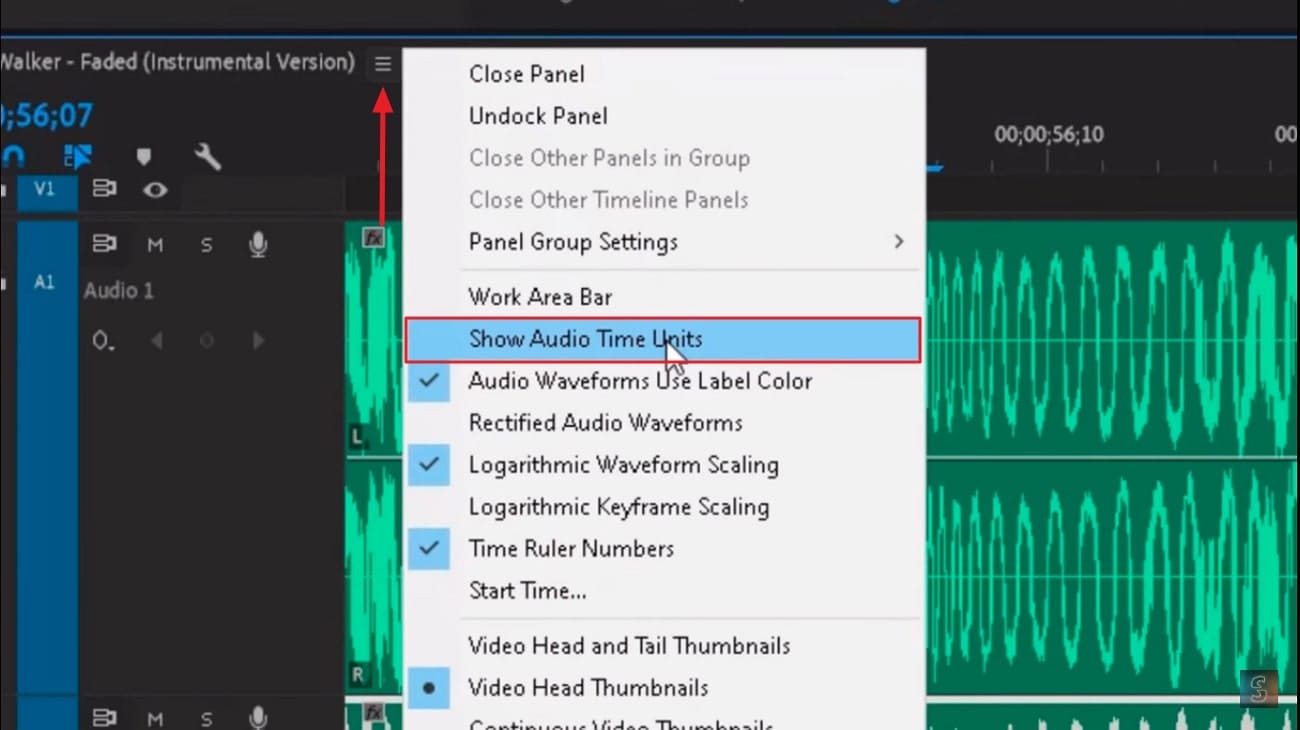
Шаг 3
Выбрать "Эффекты" с правой стороны. Введите "Инвертировать" в строку поиска и просто перетащите дублированный клип, чтобы использовать эффект инвертирования. Наконец, проверьте звук, чтобы убедиться, что голос не разделен.
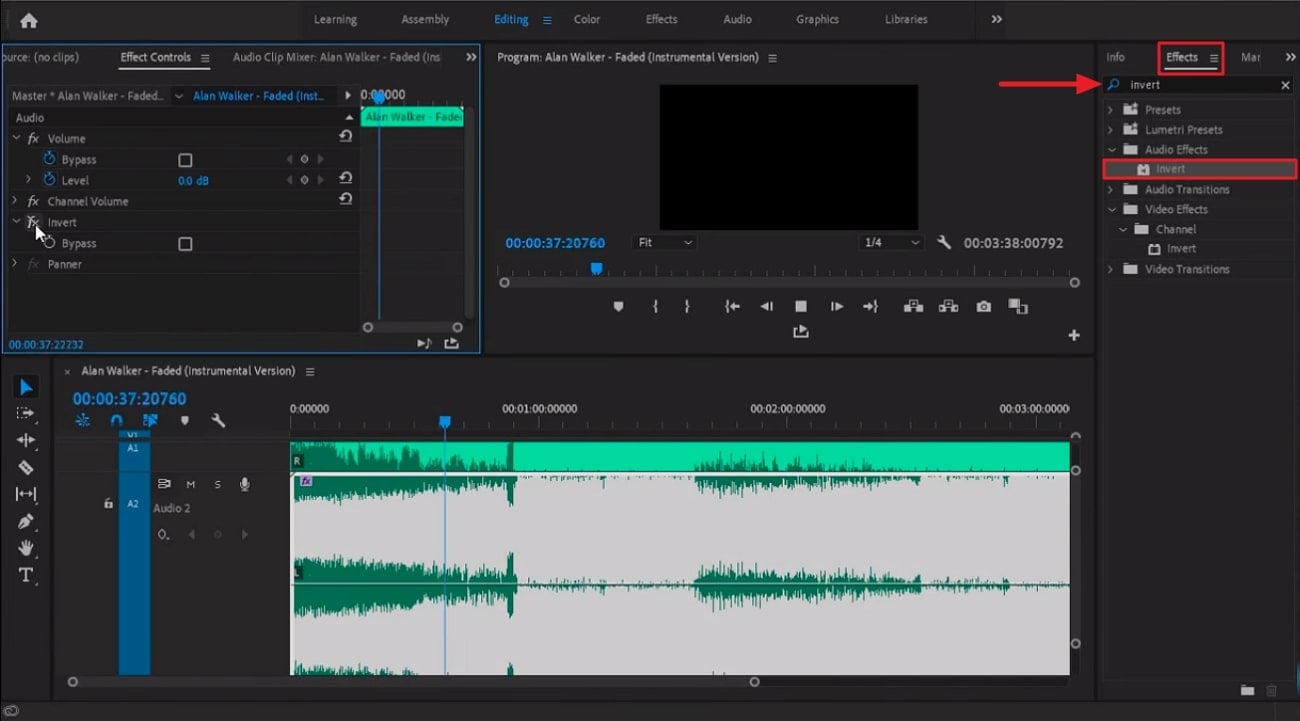
2. Wondershare UniConverter
Wondershare UniConverter позволяет конвертировать файлы в различные форматы. Поскольку она поддерживает множество форматов файлов, она может использоваться в качестве удалителя голоса. UniConverter — это большая платформа, которая может конвертировать файлы MP4, MP3 для всех наших цифровых устройств. Помимо конвертирования, он может редактировать видео и преобразовывать речь в текст ИИ, что означает, что он может помочь в редактировании медиафайлов.
Шаги по удалению голоса с помощью Wondershare UniConverter
Вы должны выбрать надежный инструмент для удаления голоса из видео. Пошаговое руководство по удалению голоса с помощью Wondershare UniConverter можно найти ниже:
Шаг 1
Скачайте Wondershare UniConverter на свое устройство, чтобы начать. Откройте его и найдите функцию "Устранение звука". После этого инструмент загрузится в течение некоторого времени, если вы нажмите на него.
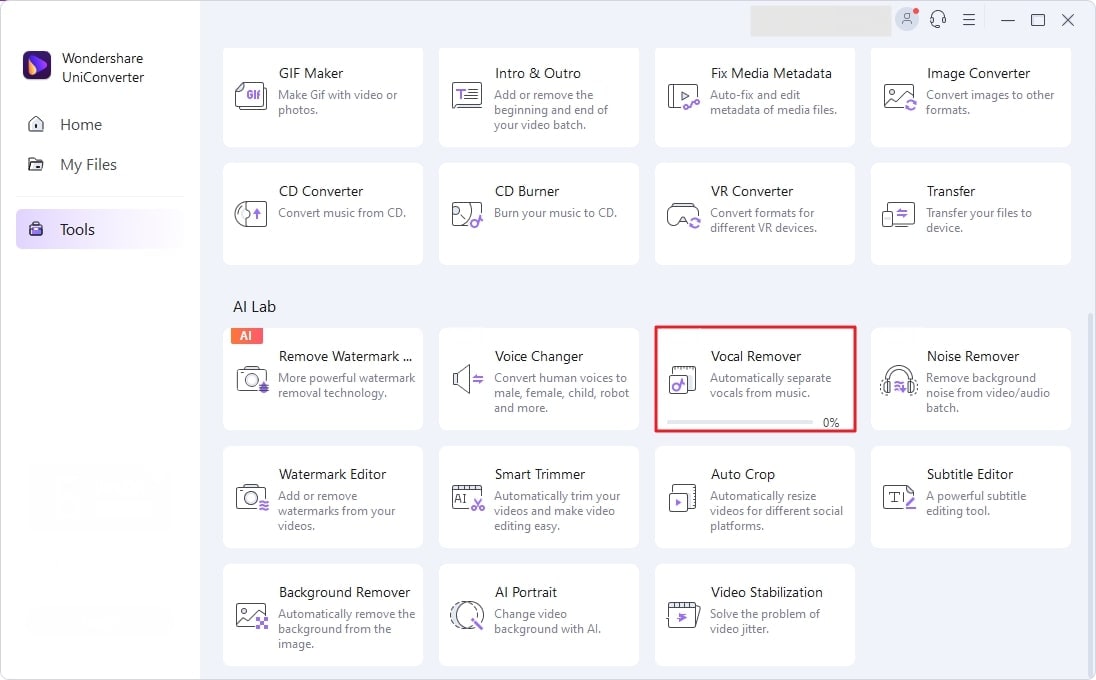
Шаг 2
Как только инструмент будет загружен, нажмите на него, чтобы открыть новое окно. В нем импортируйте видеофайл для удаления голоса.

Шаг 3
ИИ начнет проверять файлы на наличие голоса после загрузки. Вы сможете просмотреть оба файла отдельно, когда голос будет удален. Следующим шагом будет экспорт всех файлов или только выбранный файл.
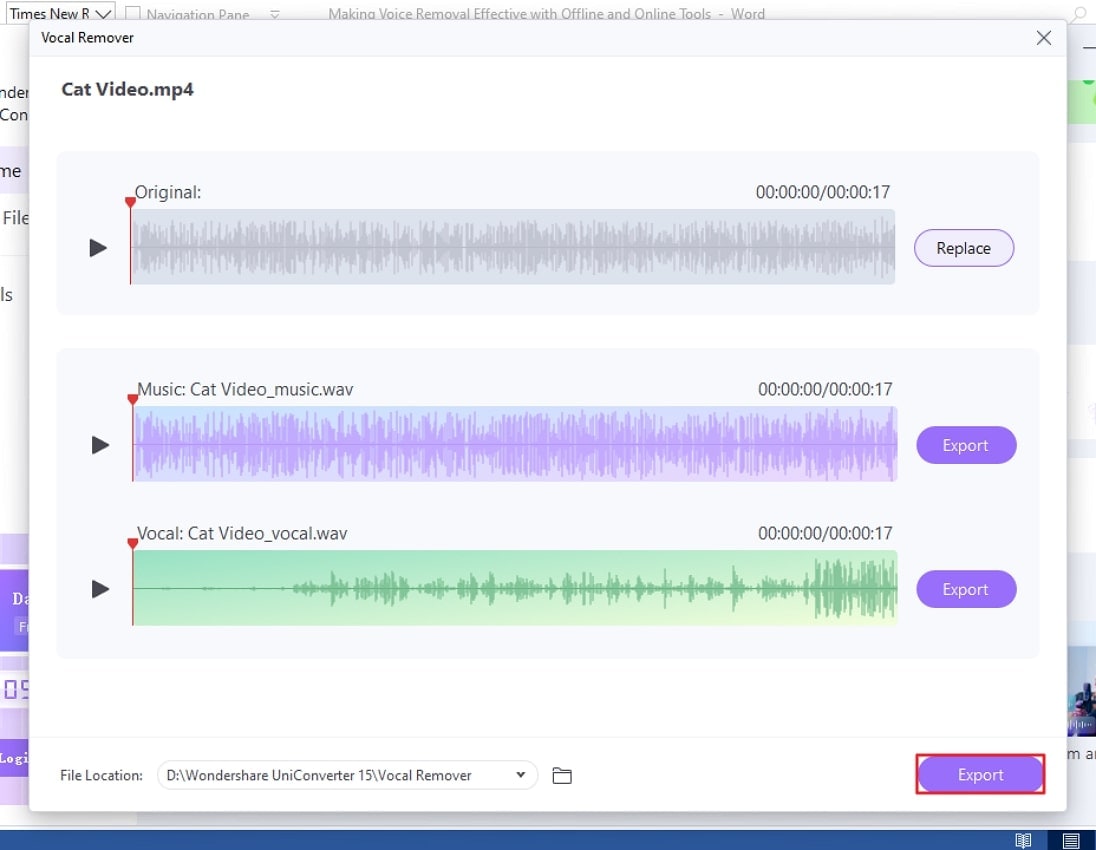
3. HitPaw
HitPaw — это универсальный инструмент для редактирования различного контента. На первый взгляд, это видеоредактор, который может помочь в расшифровке видео, удалении объектов и улучшении качества. Внедрение ИИ сделало его более полезным. С его помощью можно создавать изображения и голоса в режиме реального времени. Он может удалять голос из более чем тысячи аудио- и видеофайлов. Кроме того, он может извлечь акапелл, извлекая голос для дальнейшего использования.
Шаги по удалению голоса с помощью HitPaw
Приложения для удаления голоса с использованием ИИ ускорили достижение цели. Руководство по достижению цели по удалению голоса с помощью HitPaw можно найти здесь:
Шаг 1
После того, как HitPaw был загружен на ваше устройство, откройте его и найдите раздел "Инструменты". Выберите вкладку "Аудио" на панели инструментов. Загрузите приложение "Удалитель голоса" на этой вкладке.
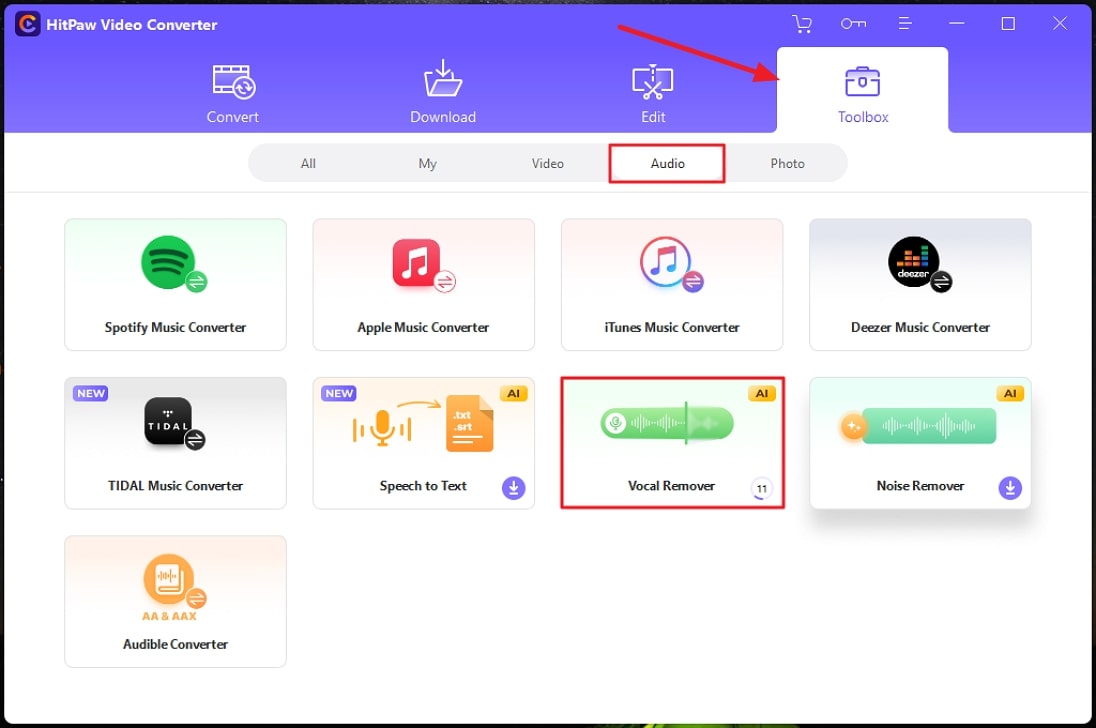
Шаг 2
Когда программа для удаления голоса будет загружена, щелкните ее, чтобы открыть окно. Чтобы переместить файлы, которые вы хотите отредактировать, нажмите на значок "Файл".
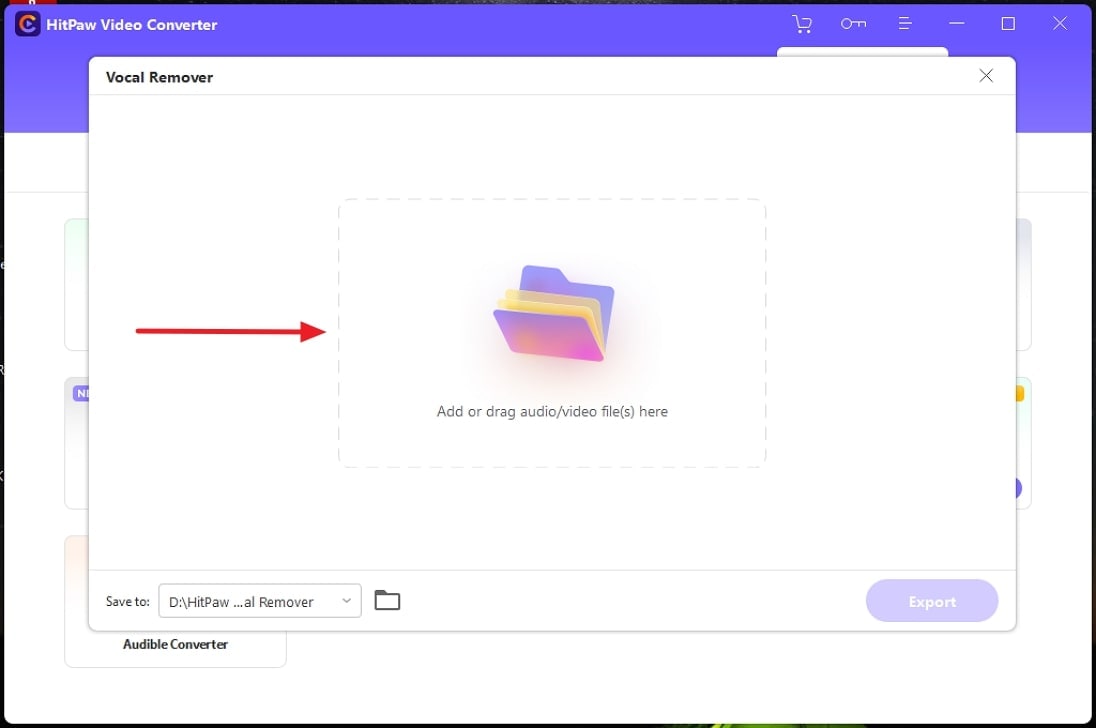
Шаг 3
ИИ удалит голос после сброса файлов с вашего устройства. Следующим шагом будет просмотр голосов и музыки. Вы можете выбрать папку для экспорта, а затем нажать "Экспорт".

4. Audacity
Благодаря Audacity вы можете редактировать, записывать или микшировать аудиодорожки. Кроме того, он включает в себя основные средства редактирования аудио, такие как обрезка, вырезание и разделение. Кроме того, у него есть возможность импортировать и экспортировать аудиофайлы в множестве форматов. В программе есть фильтры и эффекты, которые можно использовать для улучшения голоса или звука аудиодорожки. Его можно использовать для отделения голоса от видео и аудио.
Шаги по удалению голоса с помощью Audacity
Как уже говорилось, Audacity имеет возможность редактировать звук. Таким образом, когда вы импортируете видеофайл, он будет отображаться в аудиоформате. Давайте поговорим об удалении голоса с помощью Audacity:
Шаг 1
На панели инструментов найдите вкладку "Файлы" и найдите "Импорт" в раскрывающемся меню. Далее выберите "Аудио" и выберите аудиофайл, который вы можете найти с вашего устройства.
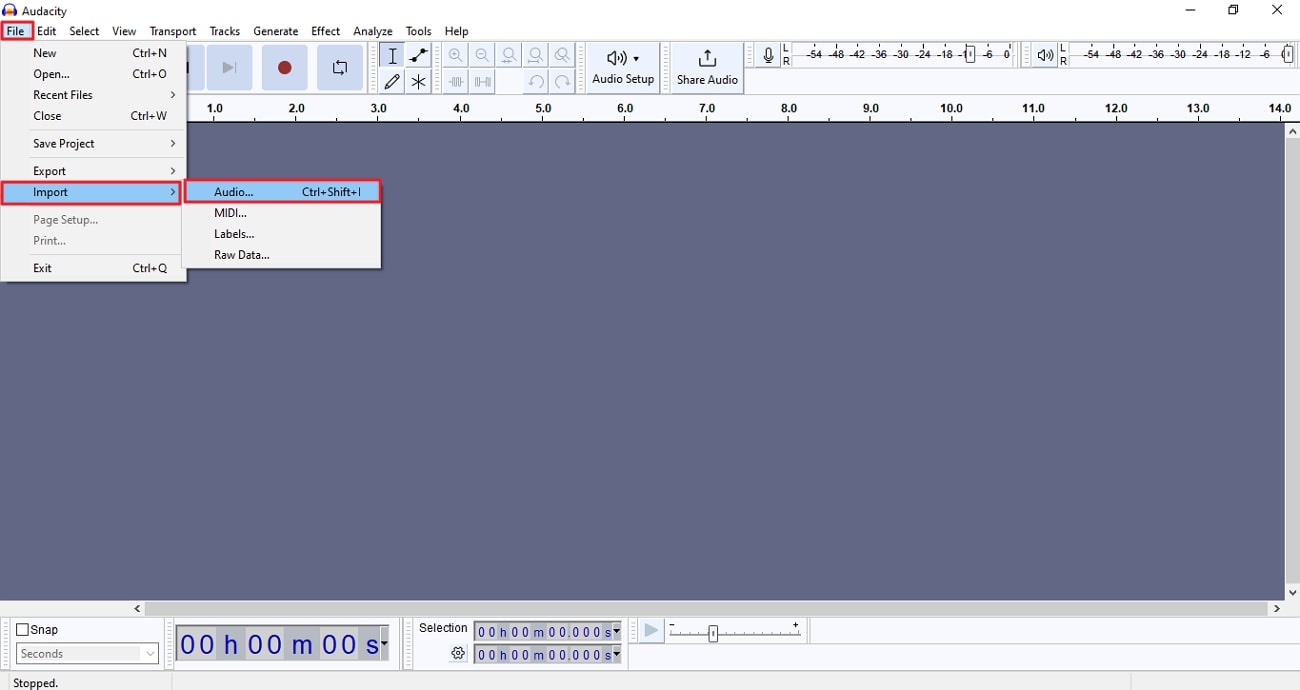
Шаг 2
Для начала процесса необходимо продублировать исходную дорожку. Чтобы это сделать, выберите клип, перейдите на вкладку "Редактировать" и выберите "Дублировать". Вы можете наблюдать за дублированной дорожкой.
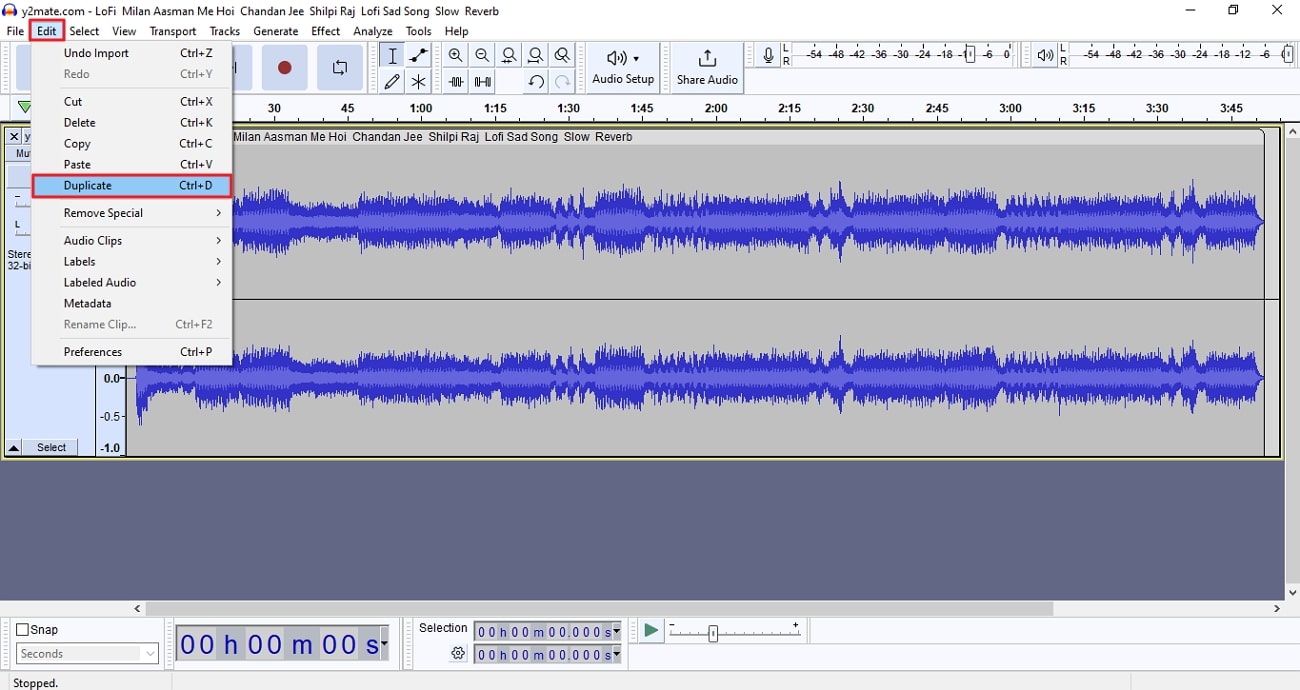
Шаг 3
Выбрав дублированную дорожку, измените ее стереоканал. Чтобы это сделать, перейдите на левую панель и найдите название дублированной дорожки. Выберите "Смешанные стереоканалы" в выпадающем меню.
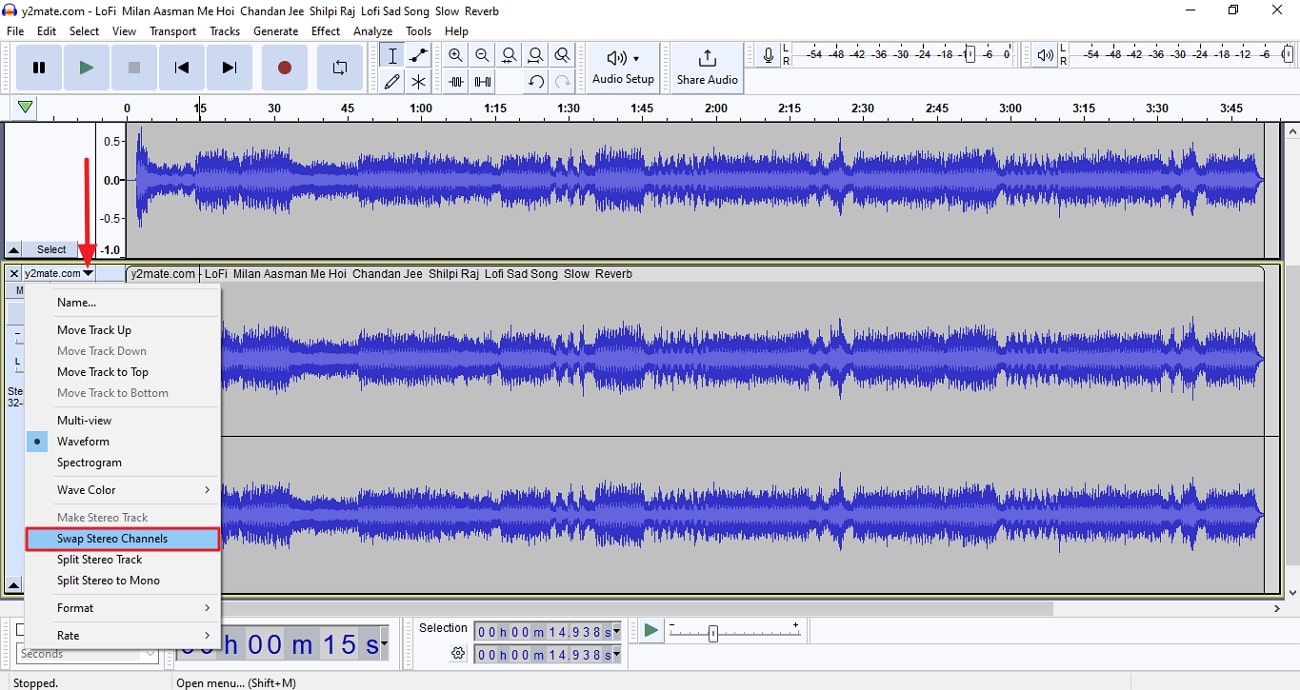
Шаг 4
В настоящее время мы собираемся перевернуть дублированную дорожку. Чтобы это сделать, выделите дублированную дорожку и перейдите на верхнюю панель инструментов, а затем перейдите на вкладку "Эффекты". В выпадающем меню выберите опцию "Специальный", а затем выберите "Инвертировать" из предложенных вариантов. Этот шаг, известный как "инвертирование фазы", удаляет голос из исходного трека. Следующим шагом является экспорт аудиофайла на ваше устройство.
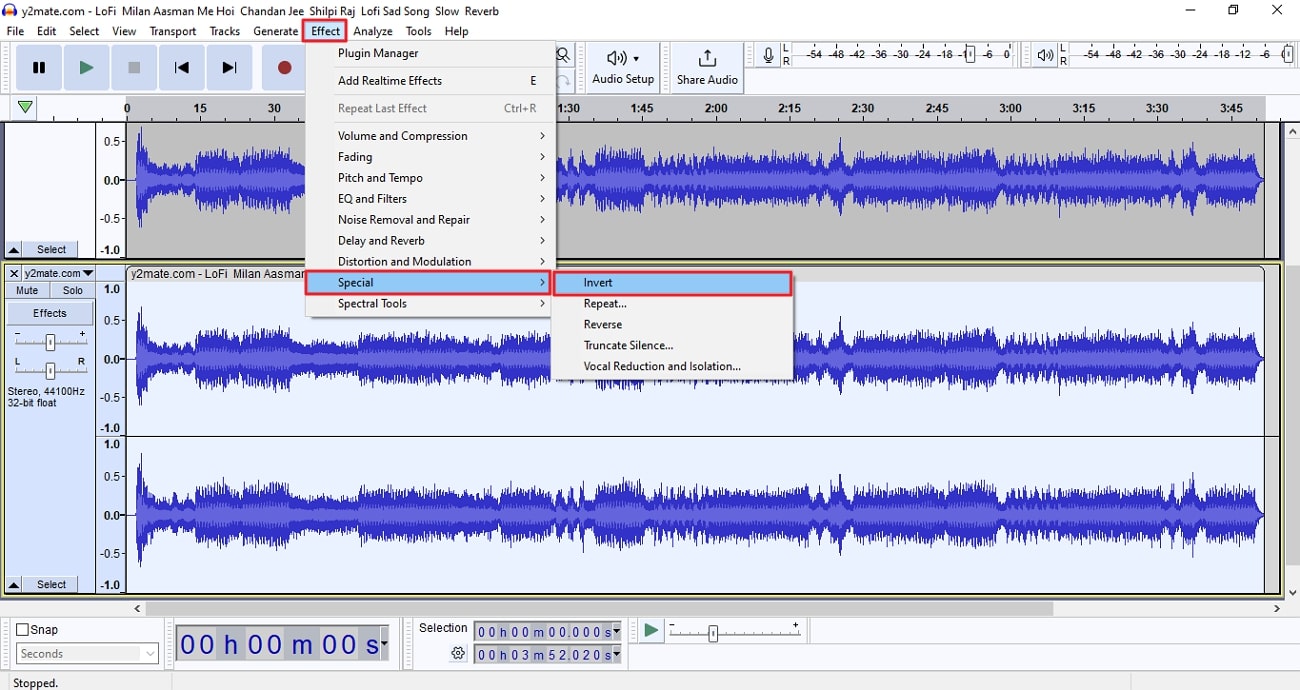
Часть 3: Некоторые лучшие онлайн-инструменты для удаления голоса
Иногдa вам не хватает времени на загрузку и настройки инструмента. Существуют онлайн-инструменты, помимо приложений и программ для удаления голоса. Таким образом, здесь мы рассмотрим два других онлайн-инструмента:
1. Vocal Remover and Isolation [AI]
Vocal Remover and Isolation [AI] — это мультивекторная платформа, позволяющая разделять голоса в аудио онлайн. Ее эффективность в выполнении задач, несмотря на ее удобный интерфейс, неоспорима. Она может помочь в создании акапелл и караоке, помимо использования в музыкальных приложениях. Программа может производить результаты быстрее, независимо от размера аудиофайла.
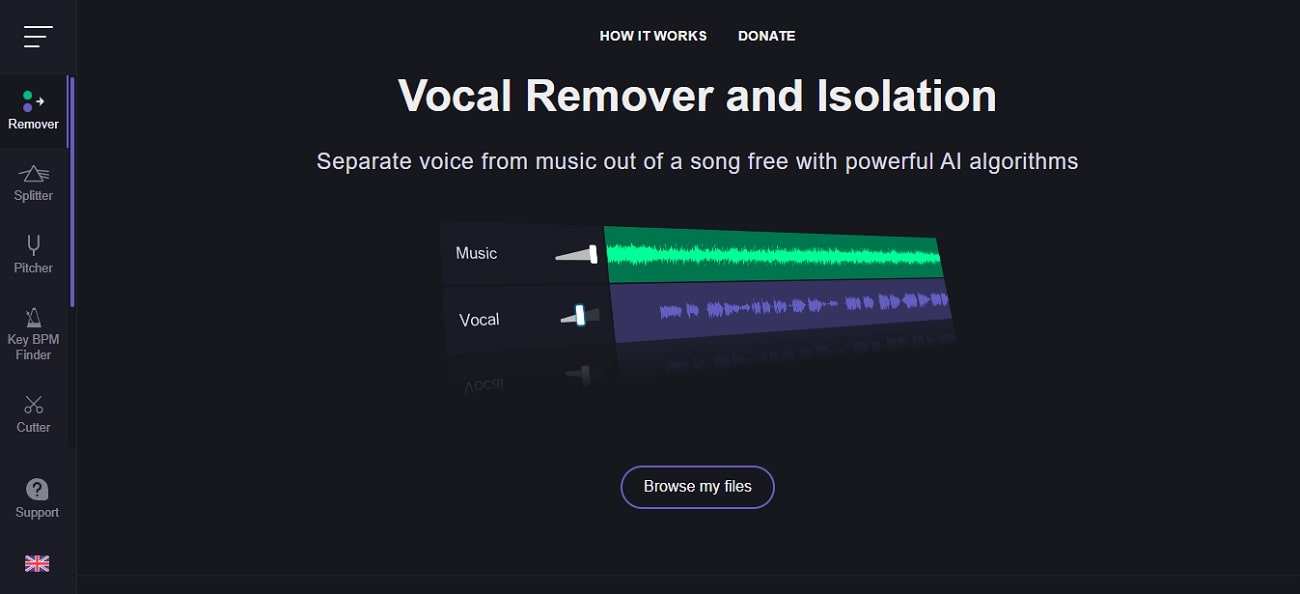
Ключевые особенности VocalRemover.org
- Он оснащен Splitter, который может различать и разделять различные инструментальные звуки в одном видео.
- Кроме того, функция "Изменение высоты тона и речи" позволяет вам регулировать скорость воспроизведения и уровень высоты тона.
- Функция "Обрезки аудио" может быть использована для удаления нежелательных элементов из аудиозаписи.
2. X-Minus Pro
Аудиоредактор X-Minus Pro может удалять и изолировать голос. Удаление голос улучшает звук и позволяет творить. Он позволяет пользователям редактировать саундтреки и аудиозаписи для создания фоновой музыки или кавер-версий песен. Также отлично подходит для создания акапельной музыки. Он может удалить как основной, так и бэк-вокал из видео.
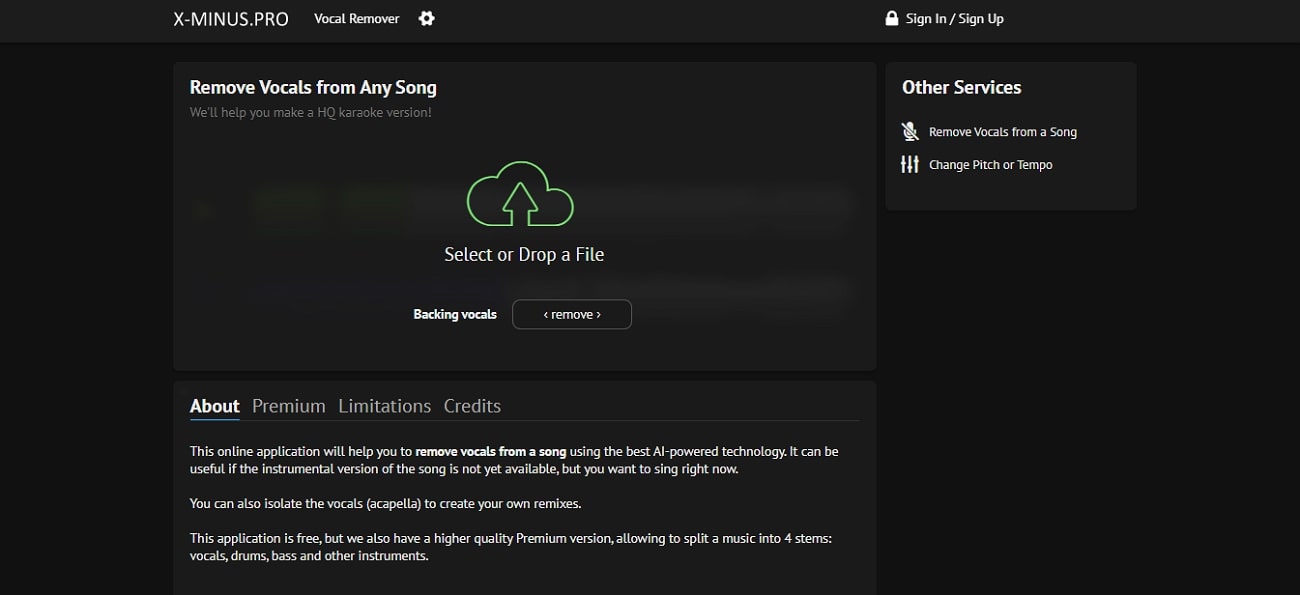
Ключевые особенности X-Minus Pro
- Этот инструмент предназначен в первую очередь для создания музыки караоке и включает в себя предварительно созданную библиотеку караоке.
- С помощью этого инструмента можно сохранить исходную высоту тона и скорость воспроизведения трека.
- Пользователи могут удалять голос на разных языках, так как инструмент поддерживает несколько языков.
Часть 4: Радушное представление Wondershare Filmora
Wondershare Filmora - это универсальная платформа для редактирования контента с множеством улучшений. Этот современный редактор позволяет быть творческим и продуктивным. Он предлагает встрoенные эффекты, пресеты и фильтры для придания графики вашему контенту. Кроме того, в нем есть интерфейс редактирования таймлайна, и создатели могут создавать трендовые видеоролики.
Поскольку Filmora стремится оставаться в курсе последних новостей, недавно выпущенная Filmora 13 посвящена инновациям. В ней появился инструмент ИИ для удаления голоса, который поможет вам создавать захватывающую фоновую музыку. Этот инструмент отделяет голос от инструментальной музыки, и у каждого инструмента есть своя функция. Кроме того, высококачественные алгоритмы обучения гарантируют точность и качество голоса после преобразования.
Заключение
В этом посте вы узнаете об онлайн-устройствах и приложениях для удаления голоса. Вы также узнали о их функциях и особенностях. Эти программы можно использовать для удаления голоса при создании инновационного и разнообразного контента. Кроме того, несколько обновлений Filmora 13 включили в себя функцию удаления голоса. Благодаря использованию ИИ инструмент автоматически анализирует и выявляет все предыдущие недостатки.



 Безопасность проверена | Загрузка бесплатно | Нет вредоносного ПО
Безопасность проверена | Загрузка бесплатно | Нет вредоносного ПО


